最佳答案应用案例下面图1所示的工作簿中有多张工作表,其中前面两张为“1月销量数据”和“2月销量数据”,接下来我们想同步查看这两张工作表,参考效果见图2。图1图2操作办法1 打开原始工作簿“案例.xlsx”,点击窗口下方的工作表标签“2月销量数据”切换到该工作表。2 在“视图”选项卡下的“窗口”功能组中单击“......
应用案例
下面图1所示的工作簿中有多张工作表,其中前面两张为“1月销量数据”和“2月销量数据”,接下来我们想同步查看这两张工作表,参考效果见图2。
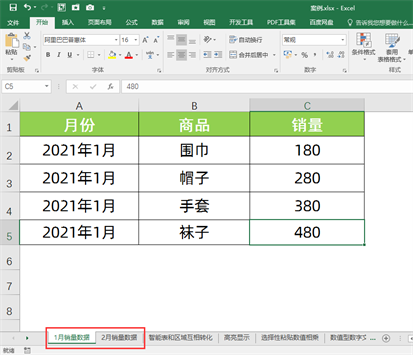
图1
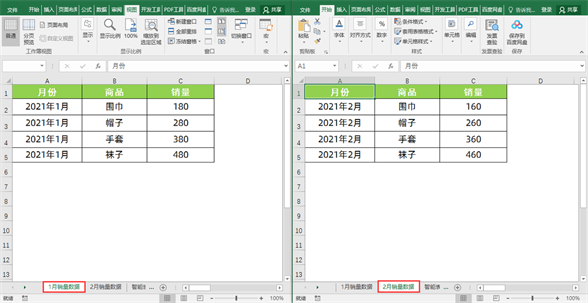
图2
操作办法
1 打开原始工作簿“案例.xlsx”,点击窗口下方的工作表标签“2月销量数据”切换到该工作表。
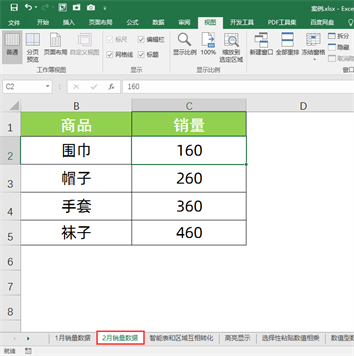
2 在“视图”选项卡下的“窗口”功能组中单击“新建窗口”按钮,此时会自动生成一个新工作簿“案例.xlsx:2”,原先的工作簿会显示为“案例.xlsx:1”。
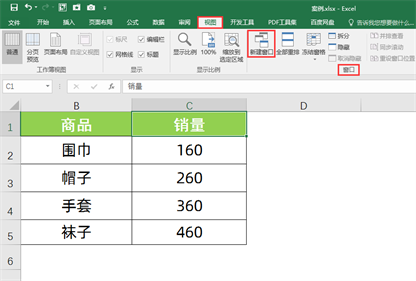
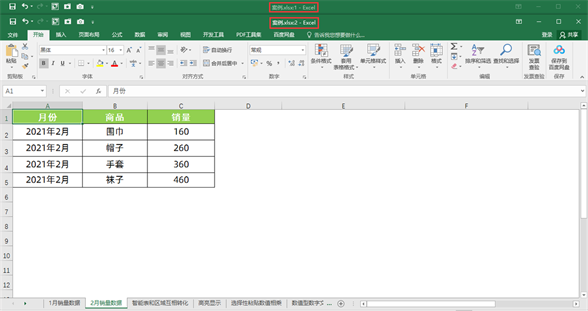
3 在工作簿“案例.xlsx:2”显示窗口中,单击“视图”选项卡“窗口”功能组中的“并排查看”按钮,此时,工作簿“案例.xlsx:2”和工作簿“案例.xlsx:1”就会并排显示。
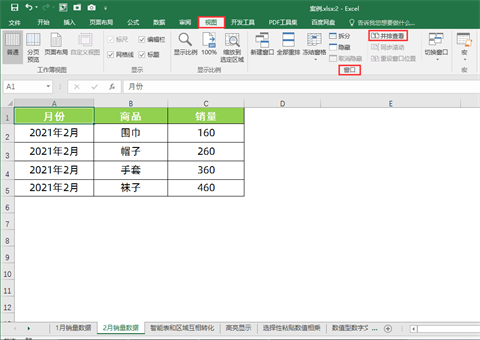
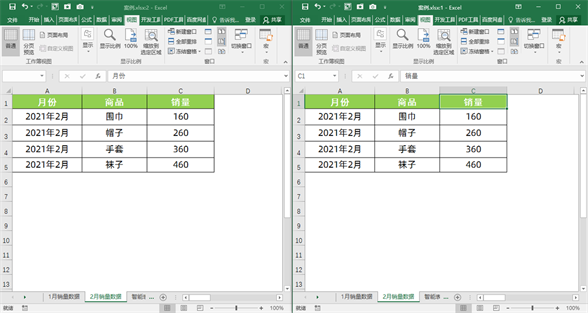
4 点击右侧工作簿“案例.xlsx:1”窗口下方的工作表标签“1月销量数据”,切换到该工作表,就能很方便地与左侧工作簿“案例.xlsx:2”窗口中显示的工作表“2月销量数据”进行同步查看了。
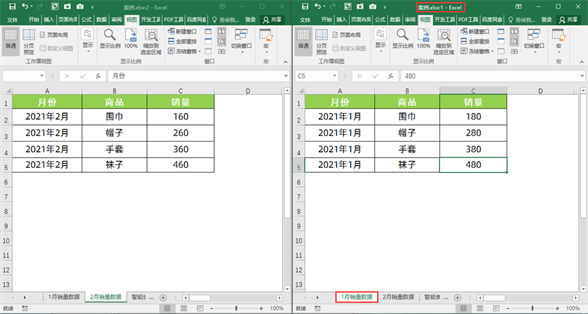
5 如果要结束同步查看状态,点击工作簿“案例.xlsx:2”窗口右上方的关闭按钮“×”即可。









